 PANTONE.ColorVision.ProfilerPRO.v3.0.1.rar
PANTONE.ColorVision.ProfilerPRO.v3.0.1.rar
60.17 MB, скачали 8556 раз
Все файлы скачиваются без каких либо ограничений по скорости!
Реклама:
 Поделиться файлом:
Поделиться файлом:
Выделите текст в поле и скопируйте его
Ссылка: Код для блога или сайта: Ссылка для форума:
 Здравствуйте, читатели сайта СублиМастер! О профилировании струйного принтера я уже писал большую статью. С ней вы можете ознакомиться по этим ссылкам — Часть 1 и Часть 2.
Здравствуйте, читатели сайта СублиМастер! О профилировании струйного принтера я уже писал большую статью. С ней вы можете ознакомиться по этим ссылкам — Часть 1 и Часть 2.
Сегодня снова разговор пойдет о редактировании профиля принтера. Но другим способом.
Когда я просматриваю статистику своего сайта, то вижу, что число посещений страниц о профилировании всегда находится в пятерке, а то и тройке лидеров. Значит тема эта интересна многим. Да в принципе, это и не удивительно — все больше и больше пользователей устанавливают на свои "струйники" СНПЧ или ПЗК и льют в них совместимые чернила. От сюда и проблемы с цветопередачей, которую можно решить только грамотным профилированием.
С момента написание той большой статьи прошло довольно много времени, но я до сих пор получаю письма с вопросами. Многим способ коррекции профиля с использованием плагина Color DarkRoom показалься излишне сложным и долгим.
Поэтому сегодня я представляю вашему вниманию еще один способ профилирования — с помощью обычного бытового сканера. О точности этого метода поговорим в конце статьи, но то что он намного быстрее, это вне всяких сомнений.
Весь процесс профилирования сводится к распечатке профильной карты, сканирования ее и построения на основе скана профиля. Всю работу по строению профиля возьмет на себя плагин для Photoshop — Pantone Colorvision Profilerplus. Ссылок на его скачивание очень много, найдете их в Яндексе легко. Установка плагина тоже проста и понятна, поэтому не буду заострять на этом внимание.
Ну что ж, давайте построим профиль. Открываем программу Фотошоп с установленным плагином Pantone Colorvision Profilerplus. Теперь заходим в меню Файл — Автоматизация и выбираем строку ProfilePlus — RGB (я буду строить RGB-профиль).

В появившемся окошке выберите строку загрузки профильной карты.

В окне Фотошопа появится цветовая профильная карта. Распечатайте ее.

Прежде, чем сканировать отпечаток, стоит подождать около получаса, так как цвета при высыхании способны немного меняться.
Спустя 30 минут отсканируйте изображение и загрузите его в Фотошоп. Начинаем строить профиль. Снова идем в меню Файл — Автоматизация и выбираем строку ProfilePlus — RGB. Но теперь выбираем пункт Build Profile (Построение профиля). В строке Precision поставьте High, что означает "Точность — Высокая". Также имеется возможность регулировать Яркость, Контраст, Насыщенность и уровни цветов, но пока не трогайте эти настройки.

Жмем ОК и через секунду ваш профиль готов! Осталось назвать его и сохранить в папке с цветовыми профилями — C:WindowsSistem32spooldriverscolor (она откроется для сохранения автоматически). После чего вы можете печатать уже используя новый профиль. О том, как установить профиль по умолчанию в принтере, я подробно описывал здесь.
Как видите, все крайне просто и, главное, быстро. Но у этого способа есть один существенный недостаток — он всецело зависит от вашего сканера, от точности его работы. Если цветопередача сканера плохая, то хорошего (точного) профиля вы не получите.
Ну давайте, для примера, я построю профиль для сублимационного принтера, для печати на футболках. В работе буду использовать сканер Epson Perfection V300 Photo.
Как вы понимаете, мне придется использовать связку: Принтер — Отпечаток на ткани — Скан отпечатка — Профиль. (При построении профиля для печати простых фотографий пункт "Отпечаток на ткани" нужно исключить).
Чаще всего при работе с сублимационными чернилами наблюдается некорректная цветопередача черного и серых оттенков. Поэтому, прежде всего нужно настроить эти цвета. Я загружу в Фотошоп серую карту, распечатаю ее сублимационными чернилами и переведу на ткань.

Лучше всего печатать в режиме RGB с гаммой 2.2. При этом все настройки цвета, яркости, контрастности должны быть по нулям. Печатать буду в режиме наилучшего фото с параметром бумаги "Epson Matte".

Хорошо просушенный отпечаток переведу на синтетическую футболку из ткани "спортивная сетка".

Как видите, прекрасно виден перекос цветов в сторону красного.
Теперь я создам профиль так, как описывал выше. Напечатаю цветовую карту сублимационными чернилами и переведу на футболку. Отпечаток отсканирую.

Сканирование нужно проводить в режиме "Без цветокоррекции", чтобы максимально точно приблизиться к оригиналу. Поищите в своем сканере подобный режим, он должен быть обязательно.
На основании сканирования создам цветовой профиль под именем, например, "Sublim-1"и отпечатаю через него серую шкалу. Для удобства можно печатать прямо из Photoshop. Для этого, при выводе на печать, в нужном окошке нужно установить "Цветом управляет Photoshop" и выбрать из списка нужный профиль.

Вот что у меня получилось на этот раз.

Конечно, до идеала этому профилю далеко, но приятно то, что серый фоновый цвет стал действительно похож на серый. Теперь цвета "уводит" в сторону синего, что можно подрегулировать ползунками при создании профиля. Это я оставляю вам, дорогие читатели. Моя задача была научить вас пользоваться плагином для построения цветового профиля.
В заключение хочется отметить неплохую работу плагина Pantone Colorvision Profilerplus. Пользуйтесь, он вполне работоспособен. Но для более точного результата, мне кажется, нужно совместить два способа построения профиля принтера:
— За основу взять профиль, построенный плагином Pantone Colorvision Profilerplus;
— Потом довести его до ума с помощью плагина Color DarkRoom. Об этом здесь.
Тогда полученный профиль будет просто идеален!
- Важное дополнение! Этот плагин отказывается работать с ОС Windows7. Для его работоспособности вам необходимо установить на компьютер Windows XP Mode. Иначе в момент построения профиля у вас будет "вылетать" Фотошоп и вы ничего не получите. Загрузить это дополнение можно с официального сайта . Причем XP Mode имеется только для Win7 версий Professional, Enterprise и Ultimate. Версии Starter и Home не поддерживаются!
Ну вот на сегодня и все. Статья получилась объемней, чем я ожидал. Но, надеюсь, мои старания не пропадут даром и вы воспользуетесь способом профилирования принтера с помощью сканера.
Понравилась статья? Вы можете подписаться на новости и первыми узнавать о новых статьях и уроках сайта СублиМастер.
Мишень
Для построения профиля бумаг и чернил для струйного принтера программе Pantone ColorVision Panton ProfilerPlus, по мнению ее разработчиков ничего, кроме самого простого сканера не требуется. Но для оценки результатов профилирования удобно воспользоваться мишенью, например такой:
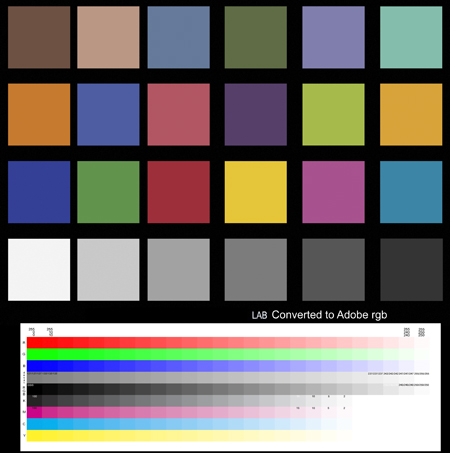
Это идеализированная мишень Macbeth ColorChecker, у которой серые поля в пространстве AdobeRGB описываются в координатах с условием R=G=B. Файл 4 МБ можно загрузить или создать самостоятельно по данным первой части статьи. Кроме того, в мишень добавлены градиентные заливки. Они позволяют легко заметить ошибки профиля и затем корректировать их с помощью кривых.
Результаты
Профиль для принтера невозможно довести до совершенства. На каком этапе можно остановиться? Что считать приемлемым результатом? Грубый метод оценки — визуальный. Если цветной отпечаток смотрится хорошо, значит профиль, в основном, корректен. Если на нейтральных градиентах на отпечатке не заметны цветные оттенки, значит профиль очень хорош. При инструментальной оценке с помощью сканера нужно добиваться максимального совпадения числовых координат распечатываемой и напечатанной, а затем отсканированной (по методике первой части статьи) мишеней.
На всех этапах работы возможны ошибки, поэтому точного совпадения чисел требовать неразумно. Но что считать разумным несовпадением? Используя альтернативные чернила и бумаги, в качестве идеала вполне можно было бы взять результат печати на оригинальных материалах оригинальными чернилами.
Напечатаем мишень на бумаге Epson HeavyWeight чернилами Epson в «стандартном режиме печати» — «Принтер управляет печатью» (Photoshop) — «Управление цветом, гамма 1,8» (драйвер принтера). Это эталон. Отсканируем отпечаток (калиброванным сканером) и занесем данные в таблицу для основных серых полей и цветов RGB. Так же занесем в таблицу: координаты цветов распечатываемой мишени; результаты (скан) печати на бумаге «Lomond 200 г», матовой двусторонней (далее Lomond 200) чернилами «InKo» с настройками печати как на бумаге Epson HeavyWeight при использовании фирменных оригинальных чернил; лучшие полученные с помощью профилировки результаты (для ProfilerPlus и DoctorPRO):
Обратите внимание, что и при использовании оригинальных материалов несовпадение мишени и отпечатка заметное. И качество печати на «Lomond 200» чернилами «InKo», с настройками «как на оригинальных носителях» не на много хуже с точки зрения чисел. Результат печати с профилем, построенным ColorVision Panton ProfilerPlus, лучше (не визуально, а в цифрах, полученных с помощью сканера, в чем еще предстоит разобраться). Так же стоит обратить внимание на завышенную яркость самого темного поля. В этом нет ничего странного. Если при печати на матовой бумаге не сдвигать (иногда сильно) тени в свет, то детали в тенях будут неразличимы. Это обусловлено растискиванием и, как следствие этого — перекрыванием соседних печатных точек при еще далеко не черном цвете. Так что профилировщик это учитывает, но возможно несколько перекомпенсирует.
Последние колонки — результат печати с оригинальным профилем от принтера Epson 1270 для бумаги HeavyWeight, обработанным программой Pantone DoctroPro, при печати чернилами «InKo» по бумаге «Lomond». Такого результата не сложно добиться для ограниченного количества полей, по которым производится коррекция профиля. Фактически, наличие профиля более-менее подходящего для бумаги и чернил и программы DoctroPro позволяет обойтись без программы ColorVision Panton ProfilerPlus с тем условием, что вам не нужен «обратный» профиль для выполнения экранных цветопроб.
Время на просушку
И при оценке результатов и при построении профилей нужно учитывать, что принтер дает влажный отпечаток, характеристики которого меняются по мере высыхания. Поэтому сканировать мишень сразу после печати не следует. Ей нужно высохнуть. Сколько времени для этого требуется? Разные типы бумаг требуют разного времени. Для бумаги «Lomond 200» можно считать, что половины часа на просушку вполне достаточно. Результаты замеров времени на просушку для некоторой мишени приведены в таблице:
Pantone ColorVision Panton ProfilerPlus
Программа ColorVision Panton ProfilerPlus проста. И делает профиль практически без вашего участия. В инструкции описание собственно процедуры построения профиля занимает очень мало место. Главное внимание там отведено тому, как настроить принтер для профилирования и затем использовать профиль.
Построение профиля это измерительная процедура, в результате которой компьютер (программа профилировщик) получает данные о том, каким печатным цветам, какие цвета в «абсолютном» представлении соответствуют. Прежде чем измерять и строить профиль, нужно оптимизировать работу профилируемого устройства. Для принтера это означает выбрать такие установки подачи чернил, при которых обеспечивается максимальная линейность в передаче плотности и достигается максимальная возможная насыщенность красок на бумаге. Это не менее, а даже боле сложная задача, чем построение профиля. Так как в драйверах настольных принтеров нет возможности напрямую управлять подачей чернил, то вся оптимизация работы осуществляется за счет выбора типа носителя, настроек разрешения, растрирования и скорости печати. Обычно производитель неоригинальных бумаг указывает, какой тип бумаг в драйвере должен быть выбран. Если нет — тогда помогут только эксперименты. Разрешение, растрирование, скорость печати — нужно выбирать при профилировании именно такими, какие вы обычно используете при работе. Если печатаются фотографии — все должно быть на «максимум», а скорость «на минимум».
Процесс профилировки обычно происходит так:
1) в программе профилировщика, в нашем случае ProfilerPlus как модуля Photoshop, открываем мишень профилирования,
2) выбираем печать с просмотром и в окне настроек управления цветом режим печати «Без управления цветом»,
3) в драйвере принтера делаем все необходимые настройки и так же выключаем управление цветом,
4) печатаем мишень, даем ей просохнуть,
5) сканируем мишень и строим профиль.
В зависимости от модели принтера настройки драйвера могут немного отличаться. В инструкции к программе ColorVision Panton ProfilerPlus можно найти рекомендации для принтеров разных типов.
Почему в драйвере при печати мишени профилирования следует выбирать настройку «Без управления цветом» и печатать из Photoshop так же с этой настройкой? Почему бы ни воспользоваться в качестве исходной точки уже линеаризованным результатом управления цветом драйвера принтера? Казалось бы, в этом случае и линеаризация уже проведена, и есть возможность с помощью драйвера управлять печатью. Действительно такие профили существуют, они работают «поверх» управления печатью драйвером принтера. Но двойное управление цветом не всегда позволяет получить хороший результат. Ведь если драйвер «урезал» гамму оттенков, то программа профилировщик попытается компенсировать это повышением насыщенности. А это приводит к сильной нелинейности и, в конце концов, к некорректному профилю, у которого при небольшом изменении сигнала на входе получается сильное изменение цветов на выходе.
Программа ColorVision Panton ProfilerPlus работает по стандартному алгоритму. Она строит профиль для Photoshop (и других программ, поддерживающих управление цветом) в «предположении», что драйвер только управляет количеством и характером подачи чернил для требуемого типа бумаги, но не цветом. Для профилировки используется мишень:
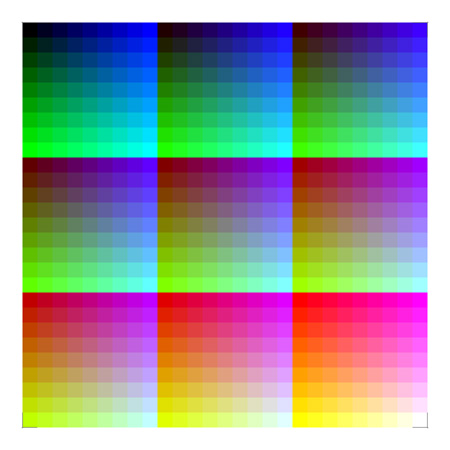
Что будет если тип носителя в драйвере выбран неверно? Результат профилирования будет некорректным, а последующая печать с таким профилем не обеспечит требуемого качества. Так если в нашем случае печатать на бумаге «Lomond матовой 200 г», как на «InkJet», то уже по мишени профилирования будет видно, что что-то не так:
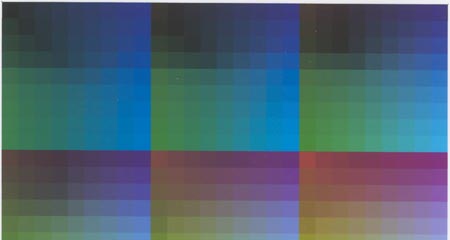
Самым темным ячейкам на распечатанной мишени соответствуют не самые насыщенные области на ее отпечатке. Возможно, это часть алгоритма профилирования с использованием «неизвестного» сканера, но, скорее всего, это следствие неверного выбора типа бумаги в драйвере. Результат печати контрольной мишени с построенным, как для бумаги «InkJet», профилем не впечатляет:
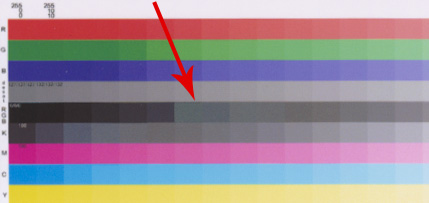
При измерении с помощью сканера оказывается, что для зеленого и синего цветов в некотором диапазоне разным входным значениям цвета соответствует один цвет на выходе. Понятно, что в этом случае никакими простыми средствами нельзя исправить профиль. Если происходит нечто подобное, стоит попробовать другой тип носителя. Настройка «Matte Paper HeavyWeight» бумаге «Lomond 200» подошла лучше.
Если вы нашли такую настройку типа носителя в драйвере принтера, при которой на распечатке мишени профилирования не наблюдается серьезных ошибок неоднозначного соответствия цветам на входе и на выходе, то можно переходить к следующему этапу. Отпечаток с корректной мишенью следует отсканировать в Photoshop (программа Panton ProfilerPlus работает, как модуль Photoshop) «любым» сканером. И построить профиль одним нажатием кнопки:
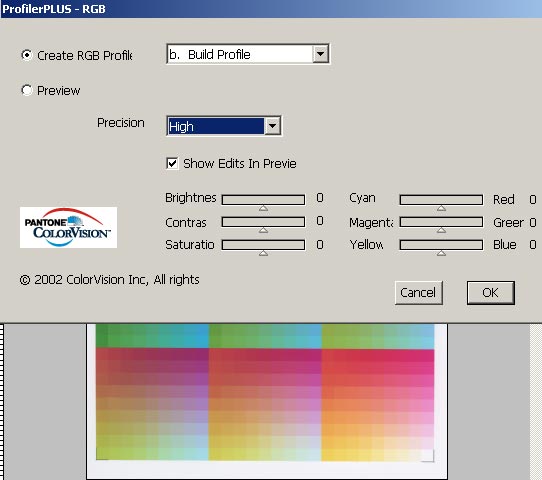
Интерфейс программы очень прост. Открытый в Photoshop скан мишени автоматически обрабатывается в соответствии с вашими установками. Эти установки: профиль RGB/CMYK, настройки яркости/контраста/насыщенности и цвета CMY-RGB. ColorVision Panton ProfilerPlus строит и прямой и обратный профиль, что позволяет выполнять экранные цветопробы, как в самой программе ProfilerPlus (что актуально для старых версий Photoshop) с помощью опции Preview, так и стандартными средствами Photoshop:
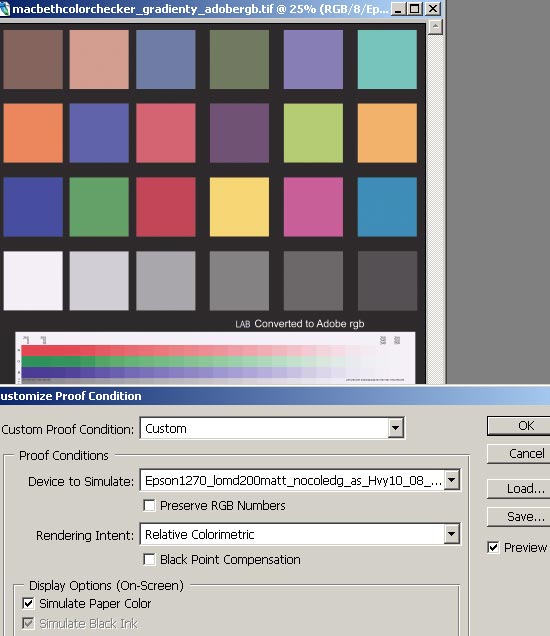
Причем экранным цветопробам можно вполне доверять (если ваш монитор откалиброван и спрофилирован):
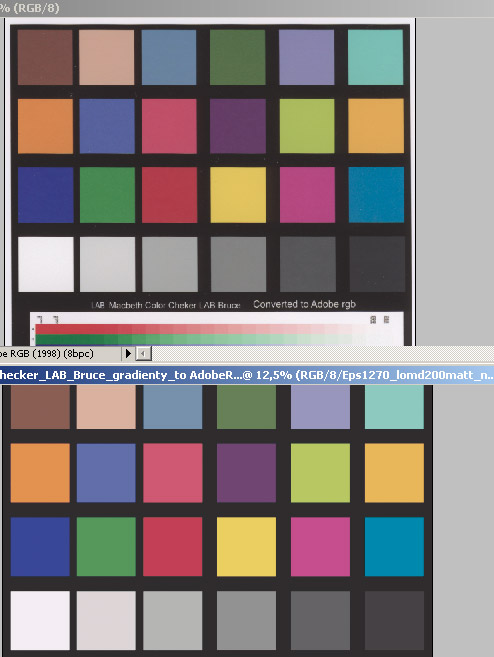
Если построенный профиль покажется вам не достаточно точным, то его можно поправить, как с помощью настроек ColorVision Panton ProfilerPlus, так и с помощью другой программы от Pantone — DoctorPro. Эффективность настройки профиля с помощью движков в ColorVision Panton ProfilerPlus невелика. (Хотя, возможно, это и хорошо — все равно существенно лучшего результат не получить, а времени потратить можно много). Ведь всегда требуется выборочная коррекция цвета и настройка кривыми, а не грубые общие настройки яркости / контраста / насыщенности или основных оттенков. Такими функциями обладает программа ColorVision Panton DoctorPro. Она корректирует профиль в соответствии с тем, как вы настраиваете экранную цветопробу, чтобы подогнать ее под исходный распечатываемый файл. Если же вы настроили сканер, как описано в первой части статьи, то настройки удобнее и эффективнее делать не «на глаз» по условной экранной цветопробе, а подгоняя скан распечатки мишени под исходный файл. Технология проста — открываете в Photoshop скан мишени и саму мишень, включаете Actions на запись. С помощью кривых, уровней и выборочной коррекции цвета подгоняете скан отпечатка мишени под саму мишень. Завершив подгонку делаете свой Action активным и включаете DoctroPro (обычно за 5-10 попыток при некотором везении и аккуратности удается получить хороший результат для печати цветных фотографий):
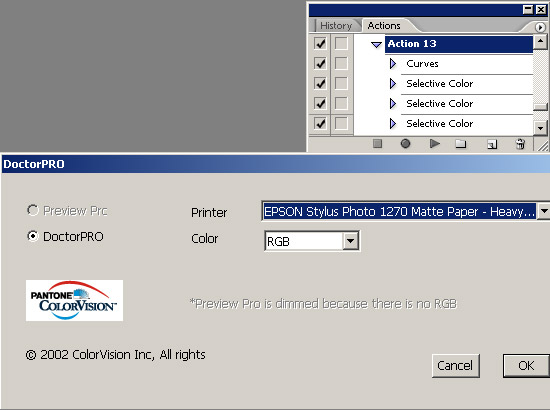
Детали
Влияет ли сканер на результат построения профиля? Как пользоваться построенным профилем? В инструкции к ColorVision Panton ProfilerPlus написано, что результат зависит от сканера и режима сканирования, но все же программа универсальна. Так же описаны различные способы использования профиля.
Проверим, как влияют настройки сканера на результат. Для этого можно создать профиль, отсканировав мишень сканером в режиме сканера ICM, в режиме назначения профиля сканера и в режиме вручную откорректированного скана после назначения профиля (по методике первой части статьи). Проверять результат будем по отпечатку контрольной мишени, выполненному из Photoshop. При этом будем использовать заведомо корректным способом профиль, построенный для принтера, — «Photoshop управляет цветом через профиль, в драйвере принтера управление цветом отключено»:

